Graylog è una potente piattaforma per la gestione semplificata dei log di dati strutturati o non strutturati. Inoltre, è utile per il debug delle applicazioni.
Graylog è ampiamente basato su Scala, MongoDB ed Elasticsearch. Dispone di un server principale per ricevere i dati dai client che possono essere installati su server diversi. Allo stesso modo, Graylog dispone di un'interfaccia web per la visualizzazione dei dati. Facilita il lavoro sui log che il server principale aggrega.
Graylog viene utilizzato principalmente come scorta per i registri di qualsiasi applicazione Web in uso. In alternativa, Graylog è efficace anche quando si lavora con stringhe grezze, come Syslog.
In questo tutorial, ti mostreremo come installare il server Graylog Monitoring su CentOS 8.
Prerequisiti
- Un nuovo CentOS 8 VPS sulla piattaforma Atlantic.Net Cloud
- Una password di root configurata sul tuo server
Fase 1:crea un server cloud Atlantic.Net
Per prima cosa, accedi al tuo server Atlantic.Net Cloud. Crea un nuovo server, scegliendo CentOS 8 come sistema operativo con almeno 6 GB di RAM. Collegati al tuo Cloud Server tramite SSH e accedi utilizzando le credenziali evidenziate in alto nella pagina.
Dopo aver effettuato l'accesso al server CentOS 8, esegui il comando seguente per aggiornare il sistema di base con gli ultimi pacchetti disponibili.
dnf update -y
Passaggio 2:installazione delle dipendenze richieste
Prima di iniziare, dovrai installare Java e altre dipendenze richieste sul tuo server.
Innanzitutto, installa il repository EPEL con il seguente comando:
dnf install epel-release -y
Quindi, installa Java usando il seguente comando:
dnf install -y java-1.8.0-openjdk-headless -y
Una volta installato Java, puoi verificarlo con il seguente comando:
java -version
Dovresti ottenere il seguente output:
openjdk version "1.8.0_265" OpenJDK Runtime Environment (build 1.8.0_265-b01) OpenJDK 64-Bit Server VM (build 25.265-b01, mixed mode)
Quindi, installa altri pacchetti richiesti con il seguente comando:
dnf install wget pwgen perl-Digest-SHA -y
Fase 3 – Installa Elasticsearch
Graylog utilizza Elasticsearch per archiviare i messaggi di registro e la sua funzione di ricerca. Per impostazione predefinita, l'ultima versione di Elasticsearch non è disponibile nel repository predefinito di CentOS 8, quindi dovrai aggiungere il repository Elasticsearch al tuo sistema.
Innanzitutto, importa la chiave GPG con il seguente comando:
rpm --import https://artifacts.elastic.co/GPG-KEY-elasticsearch
Quindi, crea il repository Elasticsearch con il seguente comando:
nano /etc/yum.repos.d/elasticsearch.repo
Aggiungi le seguenti righe:
[elasticsearch-6.x] name=Elasticsearch repository for 6.x packages baseurl=https://artifacts.elastic.co/packages/oss-6.x/yum gpgcheck=1 gpgkey=https://artifacts.elastic.co/GPG-KEY-elasticsearch enabled=1 autorefresh=1 type=rpm-md
Salva e chiudi il file, quindi installa Elasticsearch con il seguente comando:
dnf install elasticsearch-oss -y
Una volta installato Elasticsearch, modifica il file di configurazione principale di Elasticsearch:
nano /etc/elasticsearch/elasticsearch.yml
Definisci il nome del tuo cluster e aggiungi un'altra riga come mostrato di seguito:
cluster.name: my-graylog action.auto_create_index: false
Salvare il file, quindi ricaricare il demone systemd e abilitare Elasticsearch per l'avvio al riavvio del sistema con il seguente comando:
systemctl daemon-reload systemctl enable elasticsearch
Quindi, riavvia il servizio Elasticsearch con il seguente comando:
systemctl restart elasticsearch
Ora puoi controllare la risposta di Elasticsearch usando il seguente comando:
curl -X GET http://localhost:9200
Se tutto è corretto, dovresti ottenere il seguente output:
{
"name" : "7FL0524",
"cluster_name" : "my-graylog",
"cluster_uuid" : "C4OvK0Y_TjCiVzBiHbz0pA",
"version" : {
"number" : "6.8.12",
"build_flavor" : "oss",
"build_type" : "rpm",
"build_hash" : "7a15d2a",
"build_date" : "2020-08-12T07:27:20.804867Z",
"build_snapshot" : false,
"lucene_version" : "7.7.3",
"minimum_wire_compatibility_version" : "5.6.0",
"minimum_index_compatibility_version" : "5.0.0"
},
"tagline" : "You Know, for Search"
} Fase 4 – Installa il server MongoDB
Graylog utilizza MongoDB per archiviare configurazioni e meta informazioni. Per impostazione predefinita, MongoDB non è disponibile nel repository standard di CentOS 8, quindi dovrai creare un repository per MongoDB.
Puoi crearlo con il seguente comando:
nano /etc/yum.repos.d/mongodb-org-4.0.repo
Aggiungi le seguenti righe:
[mongodb-org-4] name=MongoDB Repository baseurl=https://repo.mongodb.org/yum/redhat/8/mongodb-org/4.2/x86_64/ gpgcheck=1 enabled=1 gpgkey=https://www.mongodb.org/static/pgp/server-4.2.asc
Salva e chiudi il file, quindi aggiorna il repository con il seguente comando:
dnf update -y
Quindi, installa il server MongoDB con il seguente comando:
dnf install mongodb-org -y
Una volta installato MongoDB, avvia il servizio MongoDB e abilitalo per l'avvio al riavvio del sistema:
systemctl start mongod systemctl enable mongod
Fase 5 – Installa e configura Graylog Server
Puoi installare il repository Graylog usando il seguente comando:
dnf install https://packages.graylog2.org/repo/packages/graylog-3.2-repository_latest.rpm -y
Una volta creato il repository, puoi installare il server Graylog con il seguente comando:
dnf install graylog-server -y
Dopo aver installato il server Graylog, dovrai generare una chiave segreta per Graylog. Puoi generarlo con il seguente comando:
pwgen -N 1 -s 96
Uscita:
un5R8H7vmoq1japNYvHD2pEkawKyBzZpWeFsfVEk4Ustl5sWPtcdMbgTV18mHyqBnBK0sk83fcEmceTtyNzxntWqWhNPYe9N
Dovrai anche generare una password sicura per Graylog. Puoi generarlo con il seguente comando:
echo -n your-password | shasum -a 256
Dovresti ottenere il seguente output:
616384da8ed2fb86db3462ec827bc433256324e323a2438f48ae32930e707065 -
Nota :puoi usare questa password "la tua password" per accedere all'interfaccia web di Graylog.
Quindi, modifica il file di configurazione principale di Graylog e definisci la chiave segreta, la password e altre impostazioni:
nano /etc/graylog/server/server.conf
Modifica le seguenti righe:
password_secret = un5R8H7vmoq1japNYvHD2pEkawKyBzZpWeFsfVEk4Ustl5sWPtcdMbgTV18mHyqBnBK0sk83 fcEmceTtyNzxntWqWhNPYe9N root_username = admin root_password_sha2 = 616384da8ed2fb86db3462ec827bc433256324e323a2438f48ae32930e707065 root_timezone = UTC http_bind_address = your-server-ip:9000
Salva e chiudi il file, quindi ricarica il demone systemd con il seguente comando:
systemctl daemon-reload
Quindi, avvia il servizio Graylog e abilitalo all'avvio al riavvio del sistema con il seguente comando:
systemctl start graylog-server systemctl enable graylog-server
È possibile controllare il registro del server Graylog per verificare se il server Graylog è avviato o meno:
tail -f /var/log/graylog-server/server.log
Se il server Graylog viene avviato correttamente, dovresti ottenere il seguente output:
2020-10-02T11:46:15.649-04:00 INFO [InputSetupService] Triggering launching persisted inputs, node transitioned from Uninitialized [LB:DEAD] to Running [LB:ALIVE] 2020-10-02T11:46:15.654-04:00 INFO [ServerBootstrap] Graylog server up and running.
A questo punto, il server Graylog viene avviato e rimane in ascolto sulla porta 9000.
Fase 6:accedere all'interfaccia Graylog
Ora puoi accedere all'interfaccia web di Graylog utilizzando l'URL http://your-server-ip:9000 . Dovresti vedere la pagina di accesso di Graylog:
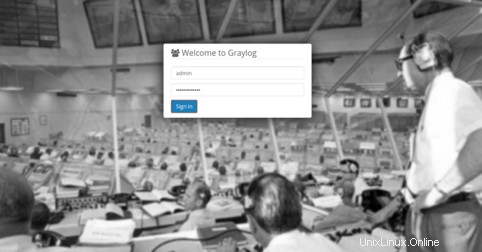
Fornisci il nome utente e la password dell'amministratore e fai clic su Firma –dentro pulsante. Dovresti vedere la dashboard Graylog nella pagina seguente:
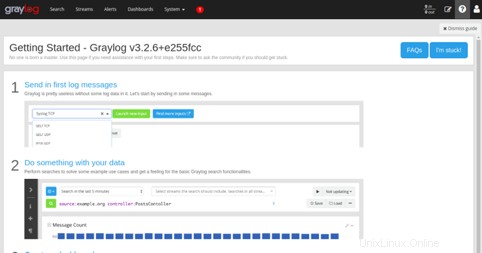
Conclusione
Congratulazioni! Hai installato e configurato correttamente il server Graylog su CentOS 8. Ora puoi configurare il tuo server Graylog per ricevere i registri Rsyslog da server esterni. Per ulteriori informazioni, puoi visitare la documentazione di Graylog. Inizia oggi stesso con Graylog su VPS Hosting da Atlantic.Net.